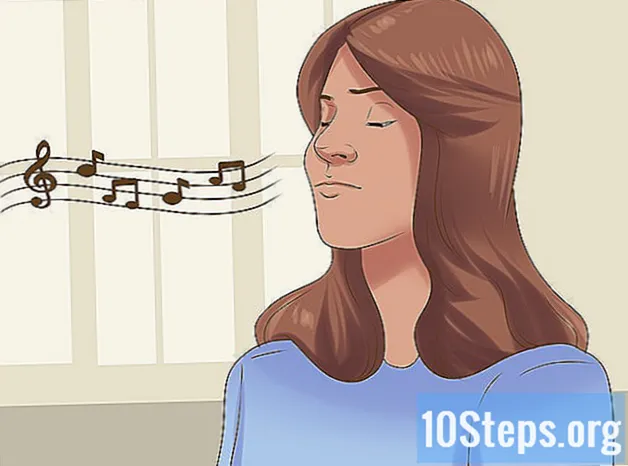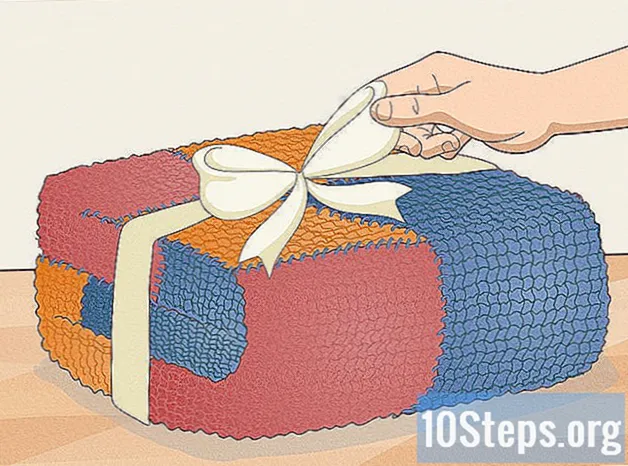सामग्री
- पायऱ्या
- भाग 1 कॉन्फिगरेशन मेनूमध्ये प्रवेश करा
- भाग 2 वायरलेस नेटवर्क सेट अप करत आहे
- भाग 3 पुनर्निर्देशित पोर्ट
- भाग 4 ब्लॉक प्रवेश
आपण आपल्या नवीन लिंक्सिस राउटरसह होम नेटवर्क सेट करण्याचा प्रयत्न करीत आहात? आपल्याला खात्री आहे की अवांछित वापरकर्ते टाळण्यासाठी आणि आपली वैयक्तिक माहिती संरक्षित करण्यासाठी आपण हे योग्यरित्या कॉन्फिगर केले आहे! आपला राउटर सेट अप करीत आहे आणि ते कार्यरत बनविण्यात काही मिनिटे लागतात.
पायऱ्या
भाग 1 कॉन्फिगरेशन मेनूमध्ये प्रवेश करा
-

वेब ब्राउझरसह लॉग इन करा. जेव्हा आपण आपला राउटर कॉन्फिगर करणे सुरू करता, तेव्हा इथरनेट केबलचा वापर करून संगणकास ते कनेक्ट करा. हे सुनिश्चित करेल की वायरलेस नेटवर्कमध्ये बदल केल्यास आपणास डिस्कनेक्ट केले जाणार नाही. कोणताही वेब ब्राउझर उघडा आणि अॅड्रेस बारमध्ये राउटर पत्ता प्रविष्ट करा.- वस्तुतः सर्व लिंक्सिस राउटर 192.168.1.1 वर उपलब्ध आहेत.
- आपण आपल्या ब्राउझरमधून राउटरमध्ये प्रवेश करू शकत नसल्यास, "वेबद्वारे व्यवस्थापन" पर्याय अक्षम केला जाऊ शकतो. तसे असल्यास, फॅक्टरी डीफॉल्ट सेटिंग्जमध्ये सेटिंग्ज रीसेट करण्यासाठी आपल्या राउटरच्या मागील बाजूस रीसेट बटण दाबा आणि धरून ठेवा.
-

आपले वापरकर्तानाव आणि संकेतशब्द प्रविष्ट करा. आपण वेब वरून राउटरमध्ये प्रवेश करण्याचा प्रयत्न करता तेव्हा आपल्याला आपल्या राउटरचे वापरकर्तानाव व संकेतशब्द विचारला जाईल. हा डेटा राउटर ते राउटर बदलू शकतो, परंतु डीफॉल्ट मूल्ये आपल्या कागदपत्रांमध्ये दर्शविली जावीत. आपल्याला ते न सापडल्यास आपण राउटरला त्याच्या फॅक्टरी सेटिंग्जमध्ये रीसेट करू शकता आणि नंतर ऑनलाइन राउटर मॉडेल शोधू शकता.- बहुतेक डीफॉल्ट वापरकर्तानावे "प्रशासक" असतात.
- बरेच डीफॉल्ट संकेतशब्द "प्रशासक" किंवा काहीच नसतात.
-

कॉन्फिगरेशन सॉफ्टवेअर वापरा. बरेच नवीन लिंक्सिस राउटर एक इन्स्टॉलेशन सीडी घेऊन येतात जे कॉन्फिगरेशन प्रोग्राम स्थापित करू शकतात. हे आपल्याला वेब ब्राउझरद्वारे लॉग इन न करता सेटिंग्ज बदलण्याची परवानगी देईल. सर्वसाधारणपणे, आपल्याला ते वापरण्यासाठी वापरकर्तानाव आणि संकेतशब्द प्रविष्ट करण्याची आवश्यकता नाही.- एकदा आपण कॉन्फिगरेशन सॉफ्टवेअर उघडल्यानंतर, मेनू ब्राउझर मेनूइतकेच असेल.
भाग 2 वायरलेस नेटवर्क सेट अप करत आहे
-

टॅबवर क्लिक करा वायरलेस. जेव्हा आपण प्रथमच सेटअप उपयुक्तता उघडता तेव्हा आपल्याला मूलभूत सेटअप पृष्ठावर नेले जाईल. अन्यथा आपल्या ISP द्वारे निर्दिष्ट केल्याशिवाय आपण या सर्व सेटिंग्ज त्यांच्या डीफॉल्ट मूल्यांवर सोडू शकता. आपण वायरलेस टॅबवर क्लिक करता तेव्हा आपल्याला त्या विभागात नेले जाईल मूलभूत वायरलेस सेटिंग्ज.- हा विभाग आपल्याला आपले वायरलेस नेटवर्क तयार आणि सुरक्षित करण्यास अनुमती देईल. सुरक्षेसाठी आपण हे त्याच्या डीफॉल्ट प्रारंभिक कॉन्फिगरेशनमधून बदलणे महत्वाचे आहे.
-

आपल्या नेटवर्कला एक नाव द्या. विभागात वायरलेस सेटिंग्ज मूलभूत, तेथे एक फील्ड असेल वायरलेस नेटवर्क नेम (एसएसआयडी). हे आपल्या नेटवर्कचे नाव आहे, जे आपल्या वायरलेस डिव्हाइससाठी उपलब्ध नेटवर्कच्या सूचीमध्ये दिसून येईल. हे नाव कोणीही पाहू शकेल म्हणून आपण वैयक्तिक माहिती समाविष्ट केली नसल्याचे सुनिश्चित करा.- अन्यथा आपल्या ISP द्वारे निर्दिष्ट केल्याशिवाय आपण नेटवर्क मोड आणि डीफॉल्ट चॅनेल ठेवू शकता.
-

प्रसारण सक्रिय करा. पर्याय खात्री करा सक्षम साठी निवडले जा वायरलेस एसएसआयडी प्रसारण. हा पर्याय आपल्या वायरलेस नेटवर्कवर अनिवार्यपणे चालू करतो आणि तो शोधण्यास अनुमती देतो. एकदा आपण पूर्ण केल्यावर, बटणावर क्लिक करा सेटिंग्ज जतन करा. -

आपले नेटवर्क सुरक्षित करा. विभागावर क्लिक करा वायरलेस सुरक्षा आपले वायरलेस सुरक्षा पर्याय उघडण्यासाठी. येथे आपण एनक्रिप्शन आणि संकेतशब्दाचा प्रकार सेट करण्यास सक्षम असाल.- सुरक्षा मोड - यावर सेट करा WPA2 शक्य असल्यास. ही एनक्रिप्शनची नवीनतम आवृत्ती आहे आणि आपण आपल्या नेटवर्कचे संरक्षण करू शकता हा सर्वात सुरक्षित मार्ग आहे. टीपः सर्व जुने डिव्हाइस डब्ल्यूपीए 2 चे समर्थन करत नाहीत. आपला प्रिंटर किंवा इतर डिव्हाइस वापरु शकत नसल्यास, डब्ल्यूपीए किंवा डब्ल्यूईपी वर बदला.
- सुरक्षा वाक्यांश - हा संकेतशब्द आहे जो लोकांना आपल्या डिव्हाइसवर त्यांच्या डिव्हाइसशी कनेक्ट करण्याचा प्रयत्न करताना सूचित करावे लागेल. घुसखोरी टाळण्यासाठी संकेतशब्द मजबूत असल्याचे सुनिश्चित करा.
-

यावर क्लिक करा सेटिंग्ज जतन करा जेव्हा आपण पूर्ण केले आपला राउटर बदल लागू करेल आणि रीस्टार्ट करेल. आपले वायरलेस नेटवर्क आता सक्षम आणि सुरक्षित आहे.
भाग 3 पुनर्निर्देशित पोर्ट
-

यावर क्लिक करा अॅप्स आणि गेम्स. आपल्याकडे विशिष्ट पोर्टमध्ये प्रतिबंधित प्रवेश आवश्यक असलेले प्रोग्राम असल्यास आपल्यास आपल्या राउटर कॉन्फिगरेशन पृष्ठाद्वारे ते उघडणे आवश्यक आहे. पोर्ट्स उघडण्यासाठी, आपल्याला प्रोग्राम चालू असलेल्या डिव्हाइसचा आयपी पत्ता माहित असणे आवश्यक आहे.- आपल्या संगणकाचा IP पत्ता तपासण्यासाठी, या मार्गदर्शकाचा संदर्भ घ्या.
- आपल्या राउटर आणि त्या संबंधित आयपी पत्त्यावर कनेक्ट केलेल्या डिव्हाइसची सूची पाहण्यासाठी, टॅब क्लिक करा राज्यक्लिक करा स्थानिक नेटवर्क. बटणावर क्लिक करा डीएचसीपी क्लायंट टेबल यादी पहाण्यासाठी.
-

पोर्ट अग्रेषण डेटा निर्दिष्ट करा. विभागात रिक्त ओळीवर पोर्ट अग्रेषण श्रेणी टॅबचा अॅप्स आणि गेम्स, आपण पोर्ट पुनर्निर्देशित करू इच्छित असलेल्या प्रोग्रामची माहिती प्रविष्ट करा. शेतात अर्ज, अनुप्रयोगाचे नाव प्रविष्ट करा. आपल्याला पाहिजे ते प्रविष्ट करू शकता, हे आपल्या माहितीसाठी आहे. -

आपले प्रस्थान पोर्ट आणि शेवटचे पोर्ट निवडा. अनुप्रयोगाने विनंती केल्यासच पोर्ट निर्दिष्ट करा. पोर्ट उघडणे आपल्या नेटवर्कच्या सुरक्षिततेसाठी धोका असू शकते. आपण फक्त एक पोर्ट उघडल्यास, दोन्ही क्षेत्रात समान मूल्य प्रविष्ट करा सुरुवातीला आणि शेवटी. -

आपला प्रोटोकॉल निवडा. आपला अनुप्रयोग आपल्याला सांगेल की ओपन पोर्टसाठी कोणते विशिष्ट प्रोटोकॉल (टीसीपी किंवा यूडीपी) सेट केले जावे. आपण निश्चित नसल्यास, दोघांना निवडा. -

आपण पोर्ट पुनर्निर्देशित करीत आहात तो IP पत्ता प्रविष्ट करा. टर्मिनलचा हा अॅप्लिकेशन आहे. आपल्याला फक्त IP पत्त्याचे शेवटचे गट अंक प्रविष्ट करणे आवश्यक आहे. -

पोर्ट अग्रेषण सक्षम करा. एकदा आपण सर्व माहिती प्रविष्ट केल्यानंतर, बॉक्स चेक करा सक्रिय नवीन नियम स्थापन करण्यासाठी. खाली स्क्रोल करा आणि बटणावर क्लिक करा सेटिंग्ज जतन करा राउटर रीस्टार्ट करण्यासाठी आणि त्यांना लागू करण्यासाठी.
भाग 4 ब्लॉक प्रवेश
-

टॅब उघडा प्रवेश प्रतिबंध. राउटर कॉन्फिगरेशनचा हा विभाग आपल्याला नेटवर्कशी कनेक्ट असलेल्या कोणत्याही डिव्हाइससाठी इंटरनेट प्रवेश प्रतिबंध सेट करण्याची अनुमती देईल. आपण कोणत्याही वेळी इंटरनेट प्रवेश पूर्णपणे अवरोधित करू शकता तसेच विशिष्ट वेबसाइट्स किंवा कीवर्ड अवरोधित करू शकता. -

प्रवेश धोरण तयार करा. शेतात पॉलिसीचे नाव प्रविष्ट करा, आपल्या प्रवेश धोरणाला एक नाव द्या जे आपण सहज लक्षात ठेवू शकता. आपण पृष्ठाच्या शीर्षस्थानी ड्रॉप-डाउन मेनूचा वापर करून एकाधिक धोरणांमध्ये स्विच करू शकता. -

धोरणात वैशिष्ट्ये जोडा. बटणावर क्लिक करा संगणक सूची सुधारित करा, आणि ज्या डिव्हाइससाठी आपण धोरण सक्षम करू इच्छित आहात त्याचे IP पत्ते प्रविष्ट करा. आपल्यास रात्रीच्या वेळी मुलांच्या संगणकावर प्रवेश नसावा किंवा दिवसा कर्मचार्यांचा प्रवेश मर्यादित करायचा असेल तर हे उपयुक्त आहे. -

वेळापत्रक कॉन्फिगर करा. विभाग वापरा दिवस आणि वेळ आपण इंटरनेट ब्लॉक करू इच्छित तेव्हा परिभाषित करण्यासाठी. जोपर्यंत हे धोरण सक्रिय आहे तोपर्यंत निवडलेले डिव्हाइस या दिवसात आणि तासांमध्ये इंटरनेटमध्ये प्रवेश करू शकणार नाहीत. -

विशिष्ट वेबसाइट अवरोधित करा. कॅलेंडरच्या खाली असलेल्या विभागात आपण राउटरद्वारे ब्लॉक करू इच्छित विशिष्ट वेबसाइट प्रविष्ट करू शकता. येथे सूचीबद्ध वेबसाइट्स पॉलिसी सूचीतील कोणासही प्रवेश करण्यायोग्य नसतील. वेबसाइटमध्ये समाविष्ट असलेल्या कीवर्डच्या आधारे आपण विशिष्ट वेबसाइट अवरोधित देखील करू शकता, ज्यामुळे आपल्याला बर्याच वैयक्तिक साइट अवरोधित करता येतील. -

धोरण सक्रिय करा. एकदा आपण पॉलिसी सेट अप केल्यावर, ऑप्शन टॉगल करा सक्रिय नंतर बटणावर क्लिक करा सेटिंग्ज जतन करा पृष्ठाच्या तळाशी. आपला राउटर रीसेट होईल आणि आपले नवीन धोरण प्रभावी होईल.